

wps刚关闭的文件在哪找出来?wps中不小心关闭的文件在哪里打开?许多用户碰到这个情况时不知道怎么处理的,wps中刚刚不小心关闭的文件怎么找到?小编给大家带来这次的详细内容介绍,有兴趣的用户快来了解下吧!
Wps相关推荐:


方法一
点击左上角“wps表格”---“选项”,弹出对话框,点击“常规与保存”,查看“默认文件位置”,按此路径查找您的文件即可。
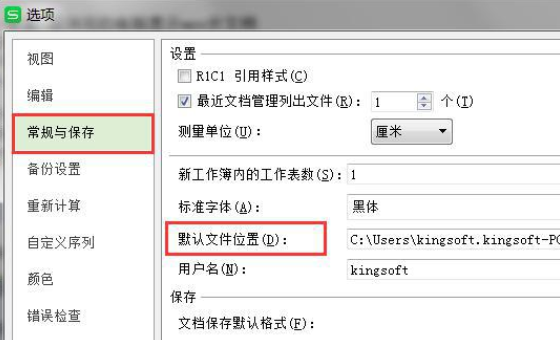
或者,尝试在备份文件中找回之前的版本。
打开wps软件,按CTRL+F1快捷键,右边弹出任务窗格,点击”备份“--”查看其他备份“,弹出的窗口进行查找。
PS:同名文件都可以打开进行查看。
方法二
第一步:寻找自动保存的文档
当WPS异常关闭时,系统会自动保存您正在编辑的文档。
打开WPS软件后,选择“文件”-“恢复”,就可以看到自动保存的文档。
选择需要恢复的文档,就可以继续编辑。
第二步:在存储位置寻找文档
如果您没有找到自动保存的文档,可以在存储位置寻找文档。首先,打开WPS软件后,选择“文件”-“选项”-“保存”,可以看到文档的默认存储位置。
然后,在文件管理器中打开该存储位置,查找文件名包含“~”的文档,这些文件就是WPS自动保存的文档。
选择需要恢复的文档,右键点击“重命名”,将文件名后面的“~”删除,即可打开并继续编辑。
第三步:通过恢复工具寻找文档
如果以上两种方法都没有找到您需要的文档,可以使用WPS提供的恢复工具寻找文档。
打开WPS软件后,选择“文件”-“恢复”-“恢复文档”-“从WPS官方恢复库恢复文档”,然后在弹出窗口中输入您的邮箱和密码,就可以从云端获取被异常关闭的文档。
此外,WPS还提供了“从本地找回”和“从硬盘找回”两个选项,您可以根据实际情况选择相应的选项进行操作。
以上,就是小编带来wps刚关闭的文件怎么打开的全部内容介绍啦!希望小编带来的教程能实实在在的帮助到不会操作的用户,更多实用操作教程在这里就能找到,快来关注我们吧!
注:文中插图与内容无关,图片来自网络,如有侵权联系删除。